Kai perkate naują kompiuterio aparatūros elementą, nesvarbu, ar tai yra centrinis procesorius, atmintis, kietasis diskas ir kt., Vienas iš veiksnių, kurie padės nustatyti jūsų pirkimo sprendimą, bus komponento našumas. Naudodamiesi standžiaisiais diskais ir SSD diskais, jūs žiūrėsite į talpą ir skaitymo / rašymo spartą. Panaši istorija yra ir perkant išimamą atminties kortelę arba USB atmintinę.
Be to, kad nerimaujate dėl to, kad USB diskai yra visos talpos ir nėra suklastoti, jei perkate iš kažkur, pvz., „EBay“, „flash drive“ veikimas gali skirtis priklausomai nuo gamintojo ir naudojamos atminties tipo. Jei perkate lėtą, didelės talpos USB atmintinę, pažodžiui gali prireikti kelių valandų, kol ją visiškai užpildysite. Bet jei jau turite kelis USB atmintinius, ar žinote, kaip greitai jie skaito ir rašo? Diskas, kuris rašo tik 5–6 MB / s, gali šiek tiek užtrukti, kol bus nukopijuoti dideli failai, tokie kaip filmai, tuo tarpu greitas USB3 atminties įrenginys galėtų tas pačias kopijavimo užduotis atlikti daug greičiau. Čia yra 8 nemokami įrankiai, skirti palyginti jūsų USB atmintines ar daugialypės terpės korteles, kad galėtumėte suprasti, kaip greitai jie veikia.
1. USBDeview
„USBDeview“ yra „Nirsoft“ nešiojamasis įrankis, kuriame pateikiami arba leidžiama pašalinti dabartinius ir visus ankstesnius prie kompiuterio prijungtus USB įrenginius. Kita ypatybė yra galimybė palyginti „flash drive“ ir pasirinktinai paskelbti rezultatus „Nirsoft Speed Test“ tinklalapyje, kad juos būtų galima peržiūrėti ir palyginti. Vienas iš gerų dalykų, susijusių su „USBDeview“, yra vis dar aktyviai palaikomas ir atnaujinamas.

Suraskite savo USB įrenginį, kuris turėtų būti paryškintas žalia spalva ir pažymėkite įrenginio tipą „Mass Storage“, dešiniuoju pelės mygtuku spustelėkite jį ir pasirinkite Speed Test (Ctrl + T). Spustelėkite Pradėti testą ir jis nuosekliai skaitys ir parašys 100 MB failą, kad gautų balus. Tada galite pasirinkti paskelbti bandymo rezultatus, jei norite, spustelėdami mygtuką ir pažymėdami langelį sutikite paskelbti rezultatus.
Atsisiųskite „USBDeview“
2. „ SpeedOut“
„SpeedOut“ yra mažas, paprastas ir nešiojamas įrankis, galintis greitai išmatuoti nuoseklų jūsų „flash drive“ skaitymo ir rašymo greitį. Programa vykdo žemo lygio testus (turi būti vykdoma kaip administratorius), tai reiškia, kad disko failų sistema nedaro įtakos balams.

Tiesiog pasirinkite išskleidžiamąjį USB diską, jei turite daugiau nei vieną, o „SpeedOut“ atliks 4 leidimus tiek skaitymo, tiek rašymo testams, tada pateikite kiekvieno vidurkį. Rezultatus galima išsaugoti arba nukopijuoti dešiniuoju pelės mygtuku spustelėjus pavadinimo juostą. „SpeedOut“ neardoma - tai reiškia, kad jokie failai neperrašomi, o norint atlikti testą, „flash drive“ nereikia formatuoti.
Atsisiųskite „SpeedOut“
3. USB „Flash“ etalonas
Tai yra paprasta ir paprasta USB atmintinių greičio tikrinimo programa, kuri vykdys visą standartinių testų, skirtų greičiui nuo 1K iki 16MB, rinkinį ir rezultatus parodys diagramoje. „USB Flash Benchmark“ anksčiau turėjo papildomą svetainę, įkeliančią rezultatus į duomenų bazę, tačiau ta svetainė nebegalima.
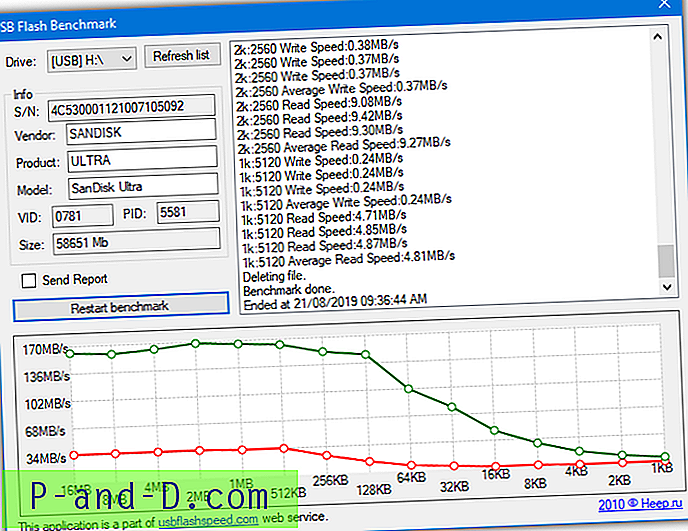
Tiesiog paleiskite nešiojamą programą, pasirinkite savo „flash drive“ ir paspauskite mygtuką. Testas pirmiausia prasidės 16 MB bandymu ir tęsis iki 1 KB bandymo. Būkite kantrūs, nes testas užtrunka keletą minučių. Taip pat galite panaikinti ataskaitos mygtuko žymėjimą, nes jis daugiau nieko nedaro.
Atsisiųskite „USB Flash Benchmark“
4. „ CrystalDiskMark“
„CrystalDiskMark“ yra geras universalus įrankis kietųjų diskų, SSD diskų ir USB atmintinių veikimui tikrinti. Tai taip pat įrankis, kuriuo naudojome RAM diskų skaitymo ir rašymo spartą. Galimos nešiojamos, diegimo ir teminės versijos.
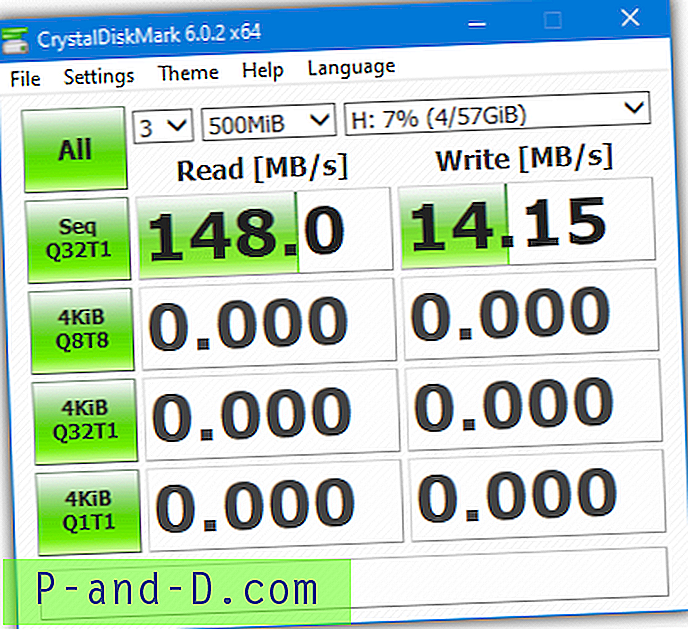
Jei norite išbandyti lėtesnius USB atmintukus, rekomenduojame numatytąjį bandymo dydį sumažinti iki 50 MB / 100 MB ir galbūt perėjimų skaičių iki 1, o gal 2, tada testas neužtruks taip ilgai. Greitesniems diskams, kuriuos galima padidinti iki 500 MB / 1 GB. Išskleidžiamajame sąraše pasirinkę USB diską, visus 4 testus galite atlikti spustelėdami All arba pasirinkdami Sequential / 4K test, kad paleistumėte atskirai. USB diskams, kuriuose saugoma laikmena, pavyzdžiui, muzika, vaizdo įrašai ar nuotraukos, 4K balai greičiausiai nereikės.
Atsisiųskite „CrystalDiskMark“
1 2Toliau › Peržiūrėti visus




